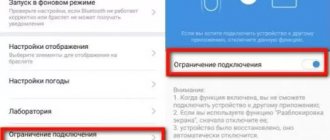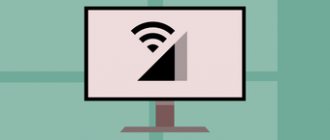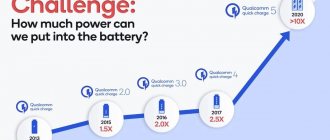Главная страница » На Android не включается WiFi
Статьи
Виктор
Почему не включается WiFi на Андроид? Какие причины и пути решения? Давайте попробуем разобраться. Android является одной из самых распространенных операционных систем. Это оболочка мощная и многофункциональная, надежная и устойчивая к вирусам. Поэтому Андроид используют для управления смартфонами, планшетами, нетбуками, смартбуками, умными часами и телевизорами (для последних, данное ПО считается лучшим).
Смена пароля
- Первая и самая распространенная причина — это смена пароля, когда происходит автоматическое подключение к сети. Система Android «не знает», что пользователь сменил
- пароль. Устранить эту проблему довольно легко:
- Нужно зайти в настройки WiFi-подключения
- Удалить старый профиль соединения
- Смотрим список доступных подключений
- Выбираем нужное из списка доступных
- В диалоговом окне вводим требуемые символы
После этих действий WiFi должно заработать и в дальнейшем, подключение к закрытой паролем сети будет выполняться автоматически.
Меняем пароль WiFi Meizu видео
ОТКЛЮЧИТЬ РЕЖИМ ПОЛЕТА
Первое, что вы хотите сделать, когда ваше устройство Android не включает Wi-Fi, — это убедиться, что у вас не включен режим полета. Я знаю, это звучит странно, но такое случается с лучшими из нас. Некоторые устройства Android не включают Wi-Fi, если активен режим полета.
Проведите вниз по панели уведомлений и коснитесь значка самолета, чтобы отключить режим полета. Кроме того, вы можете перейти в «Настройки»> «Сеть и Интернет»> «Дополнительно» и выключить режим полета.
Если режим полета отключен, вы также можете включить его и снова отключить. Вы будете удивлены, сколько раз это сработает.
Программный сбой
Третья причина – возник сбой в Программном обеспечении и WiFi на Android перестал подключаться. В этом случае без помощи извне, решить проблему не получится. Выход довольно простой: нужно скачать утилиту Wi-Fi-Fixer (данная программа специально создана для устранения проблем с подключением ВайФай). Как только приложение установится на смартфон, планшет, телевизор или другой гаджет, на экране будет показана информация о статусе подключения данного устройства. На вкладке “Known” можно будет увидеть список всех устройств, подключенных когда-либо. После этого нужно выполнить перезагрузку и подключиться к WiFi заново.
ОТКЛЮЧИТЕ РЕЖИМ СВЕРХВЫСОКОГО ЭНЕРГОСБЕРЕЖЕНИЯ.
Некоторые модели смартфонов Android имеют специальные / расширенные возможности экономии заряда аккумулятора, которые могут отключать такие функции подключения, как Wi-Fi и Bluetooth.
Этот тип энергосбережения обычно называют «режимом ультра энергосбережения» и доступен на некоторых устройствах Samsung и моделях других производителей телефонов Android.
Когда он включен, режим сверхвысокого энергосбережения позволяет использовать только некоторые основные функции / приложения на вашем телефоне (телефонные звонки, сообщения и т. д.) Возможно, вы не сможете использовать Wi-Fi или сотовую связь.
Если в вашем телефоне Android есть режим сверхвысокого энергосбережения, отключите его и проверьте, можете ли вы теперь включить опцию Wi-Fi.
Вы можете найти режим сверхэнергосбережения в разделе «Батарея» меню настроек Android («Настройки»> «Батарея»> «Режим сверхвысокого энергосбережения»).
Неправильная настройка роутера
Седьмая причина, когда выскакивает ошибка подключения WiFi – неправильная настройка роутера. В этом случае, в настройках устройства делать ничего не нужно – все работы проводятся в маршрутизаторе. Как это сделать, можно прочитать в инструкции к роутеру.
- Заходим в меню роутера «Настройки беспроводной сети»
- Выбираем строку «Канал»
- Ставим параметр «Авто»
- В строке «Режим» — параметр «11 bgn смешанный»
- Фильтрация MAC адресов – выключаем
- Повторяем попытку подключить Wifi на Android
СБРОСИТЬ НАСТРОЙКИ СЕТИ.
Если на вашем смартфоне нет режима сверхвысокого энергосбережения и включение / выключение режима полета (в методе № 1) не решает проблему с не включением Wi-Fi Android, тогда вам следует сбросить настройки сети вашего устройства.
Сброс настроек сети — верный способ решить проблемы, связанные с Wi-Fi / Bluetooth на вашем смартфоне Android. Он возвращает сетевые конфигурации к состоянию, в котором они были при покупке устройства. Выполните следующие действия, чтобы сбросить настройки сети на телефоне Android.
Шаг 1. Запустите меню «Настройки Android» и выберите «Система».
Шаг 2: Затем выберите «Дополнительно».
Шаг 3. Нажмите «Сбросить».
Шаг 4. Выберите «Сбросить настройки Wi-Fi, мобильного телефона и Bluetooth».
Шаг 5: Нажмите кнопку «Сбросить настройки», расположенную внизу следующей страницы.
Вам будет предложено ввести пароль вашего устройства, PIN-код или использовать биометрическую аутентификацию (отпечаток пальца, Face ID и т. д.), Чтобы подтвердить действие.
Общие правила безопасности
Делая любые шаги, чтобы устранить причину, по которой не подключается WiFi на Андроид, помните, что любое некомпетентное вмешательство в работу Операционной Системы, может закончиться чудесным превращением отличного гаджета в пластиковый «кирпич». Восстановление будет стоить приличных денег, а, иногда и замены вашего электронного помощника. Будьте осторожны.
Интересно почитать: Обзор Motorola Moto G7 Plus (видео)
ПРОВЕРЬТЕ НАЛИЧИЕ ВРЕДОНОСНОГО ПО.
Вредоносные приложения могут нарушить конфигурацию сети вашего устройства. Если на вашем устройстве Android не включается Wi-Fi, проверьте, не выглядят ли какие-либо из недавно установленных приложений странными или незнакомыми . Если вы их обнаружите, удалите их.
Перейдите в «Настройки»> «Приложения и уведомления»> «Просмотреть все приложения», чтобы просмотреть список всех приложений, установленных на вашем устройстве. Просмотрите список и заблокируйте или удалите все незнакомые приложения / вредоносные программы .
Вы должны особенно проверить приложения, которые вы почти не используете, приложения, которые вы не помните, устанавливали / не устанавливали, или приложения, которые вы загрузили из неизвестных источников / сайтов.
ВОССТАНОВИТЬ ЗАВОДСКИЕ НАСТРОЙКИ.
Восстановление заводских настроек вашего устройства также может помочь решить любую проблему, из-за которой Wi-Fi не включается. Однако это следует использовать в крайнем случае, если все другие исправления, упомянутые выше, не помогли.
Восстановление заводских настроек устройства приведет к удалению всех ваших настроек и файлов из внутренней памяти телефона. Вы должны узнать больше о том, что происходит с вашим устройством, когда вы его форматируете, прежде чем переходить к шагам ниже.
Шаг 1. Откройте меню «Настройки» и выберите «Система».
Шаг 2. Нажмите на раскрывающийся список «Дополнительно» и выберите «Сбросить».
>
Шаг 3: Затем выберите «Стереть все данные (сброс к заводским настройкам)».
Шаг 4: Нажмите кнопку «Удалить все данные» и введите пароль или PIN-код вашего устройства, чтобы продолжить.
Коротко о смартфонах Wileyfox
Мы решили обратить внимание на этот молодой перспективный бренд по ряду причин. Компания вышла на рынок мобильных гаджетов в октябре 2015 года. Благодаря существенным достоинствам, которыми обладает каждая модель из линейки смартфонов Wileyfox, компании удалось в короткие сроки завоевать не только доверие пользователей, но и привлечь интерес со стороны экспертов. Это такие функции и особенности, как:
- Работа с двумя сим-картами;
- Поддержка мобильных сетей передачи данных 4G LTE;
- Стильный оригинальный дизайн и качественные материалы, применяемые при изготовлении корпуса;
- Мощная аппаратная составляющая и высокое качество комплектующих узлов и элементов;
- Лояльная ценовая политика.
Новый бренд был замечен и получил поддержку, как на рынке, так и в экспертной среде. Важнейшие достижения компании:
- Эксперты журнала Forbes в декабре 2015 года назвали модель Wileyfox Swift смартфоном года;
- Бренд завоевал первое место в рамках британской премии Mobile News Awards-2016 в номинации manufacturer of the year;
- Авторитетное интернет издание Hi-Tech Mail.ru, в октябре 2016 года, подводя итоги, присуждает модели Wileyfox Spark+ первое место в номинации «Лучший смартфон до 10 000 рублей».
Аппарат привлекает внимание своим оригинальным дизайном и мощной начинкой. Стильная современная модель получила сканер отпечатков пальцев и модуль NFC. Традиционно для современных смартфонов, на борту Wileyfox Swift 2 присутствуют навигационные модули Glonass, GPS и Assisted GPS. Высокое быстродействие и производительность обеспечиваются мощным 8-ядерным процессором Qualcomm Snapdragon 430 MSM8937 с рабочей частотой 1.4 ГГц.
Модель оснащается 2 Гб оперативной и 32 Гб встроенной памяти. Имеется возможность установить карту microSDXC объемом до 64 Гб. Аппарат получил 16-мегапиксельную основную камеру и 8-мегапиксельный модуль фронтальной камеры.
Чаще всего проблема подключения смартфона к беспроводному Wi-Fi интернету появляется в случае, если в качестве раздающего оборудования выступает не роутер, а ноутбук. Стоит отметить, что, по сути, не имеет значения, какое устройство «раздает» доступ. Принцип подключения при этом не меняется. Сеть точно такая же, как и от самого обычного роутера.
Отличия наблюдаются только в том, что роутер обладает более широким спектром настроек и параметров. Чаще всего телефон не видит сеть Wi-Fi, созданную на ноутбуке по причине того, что она была неправильно организована. Так, при создании Wi-Fi сети на ноутбуке есть возможность подключения типа «компьютер-компьютер». Такой тип сети ваш смартфон просто не сможет распознать, поскольку он рассчитан только на работу с компьютерами и ноутбуками.
Но если сеть организована роутером, но нужно для начала посмотреть ее параметры, поскольку они настраиваются именно в маршрутизаторе. Дело в том, что операционная система Android, на которой работает ваш смартфон, создана с расчетом на то, что пользователю практически не приходится что-либо настраивать. И если ваш телефон не видит Wi-Fi роутер, то скорей всего, проблемы в роутере или ноутбуке, который раздает интернет.
Причин того, что телефон не видит Wi-Fi, может быть всего четыре:
- Ошибка при введении пароля к сети (ключа безопасности);
- Неверные настройки маршрутизатора (роутера);
- Сбой в работе роутера (программное зависание);
- Ошибка в работе ОС Android.
Последняя причина встречается крайне редко, но совсем сбрасывать ее со счетов не стоит. Теперь остановимся на каждой из этих причин подробней.
Часто телефон не может подключиться к беспроводной Wi-Fi сети потому, что вы неправильно вводите ключ безопасности. Чтобы убедиться в том, что все символы введены правильно, поставьте «галочку» в поле «Показать пароль» при его вводе. Проверьте внимательно правильность введения каждого символа, с учетом регистра и языка ввода ключа. Вероятно, вы вводите неправильный пароль просто потому, что его забыли. В таком случае нужно подключиться к маршрутизатору.
Сделать это можно только через стационарный компьютер или ноутбук. Чтобы войти в параметры настроек безопасности роутера, нужно в адресной строке на компьютере ввести IP адрес вашего роутера. Эта информация содержится в инструкции пользователя к маршрутизатору и на его корпусе. Но даже если вы не знаете адрес, ситуация не безвыходная.
Просто запустите командную строку и запустите команду IPCONFIG, после выполнения которой, вы получите всю информацию о подключениях. В окне найдите строку «Основной шлюз» — именно здесь и отображается нужный для подключения к роутеру адрес. При переходе к нему в адресной строке браузера потребуется авторизироваться. По умолчанию логин и пароль установлены «admin».
После того, как вы подключитесь к интерфейсу управления маршрутизатором, нужно найти меню настроек безопасности. В зависимости от модели роутера это меню может быть в разных местах, но чаще всего оно расположено в расширенных настройках. В строке «Ключ шифрования» вы найдете пароль на вход в беспроводную сеть. Именно он должен вводиться при подключении смартфона к Wi-Fi.
Почему мобильные устройства не видят WiFi?
Сеть WiFi в нынешнее время считается очень удобной, доступной и мобильной практически во всех уголках земного шара. У нее множество и других достоинств. Например, видна довольно приличная экономия на установке, развёртывании и расширении интернета. Кроме этого, WiFi-связь полностью гарантирует совместимость ряда оснащения различной направленности и многих пользователей мобильной связи в одно и то же время в одной зоне покрытия. Но, к сожалению, не все пользователи мобильных аппаратов имеют шансы воспользоваться данным видом связи. И, конечно же, у них напрашивается вопрос: «Почему телефон не видит WiFi?»
Телефон подключился к вай-фай, но интернет не работает
Причина отсутствия доступа в интернет может возникать в случаях, когда настройки роутера не содержат заданных параметров подключения. Также специалисты нередко рекомендуют отключить прокси-сервер, если на Андроиде нет интернета, а подключение вай-фай активно. Для этого потребуется:
- Зажать на несколько секунд значок Wi-Fi.
- Выбрать «Изменить сеть» либо раздел «Изменения настроек»
- Затем можно тапнуть по названию беспроводной домашней сети.
- Установить флажок «Показать дополнительные параметры» либо напротив «Расширенных настроек».
- Выбрать Прокси-сервер: «нет» (или Proxy: «None»).
После перечисленных действий нужно будет нажать на кнопку сохранения настроек. Если это не помогло устранить неполадку, можно проверить настройки интернет соединения на роутере. Для этого пользователь должен будет:
- Зайти в настройки WAN либо Интернет на маршрутизаторе.
- Проверить, чтобы в параметрах были указаны перечисленные ниже значения. Тип соединения с провайдером (можно ознакомиться в договоре либо после перехода на сайт провайдера).
- Данные для входа (логин и пароль). Комбинацию букв и цифр также можно найти в договоре.
Немаловажно проверить правильно ли указан MAC-адрес. Информацию можно найти в договоре. В случае, если был проведен сброс роутера, важно обратиться за помощью к специалистам из офиса провайдера. Для этого необходимо будет подготовить такие документы, как паспорт и договор. Сотрудник компании пропишет новый MAC-адрес WAN-порта маршрутизатора.
Совет! Для сброса настроек в мобилках Леново нужно нажать и удерживать несколько секунд клавишу питания до того момента, пока не появится вибрация. После этого нужно несколько раз кликнуть на клавишу увеличения громкости.
Для сброса настроек в устройствах Samsung нужно одновременно зажать клавишу Домой, кнопку увеличения громкости и клавишу питания
Настройки Wi-Fi на приставке TV-box на базе Android
Обзор и настройка модема D-Link Dir-320
На приставке TV-box тоже может не работать интернет подключение. Подобное явление встречается, но все же. Если все-таки проблема появилась, то нужно ее решать правильно. Прежде всего, требуется проверить корпус устройства на наличие повреждений. Если они не были обнаружены, то нужно пройти по программным настройкам:
- Файл менеджер;
- Папка WI-FI;
- Поиск файла «wpa_supplicant.conf»;
- Удаление файла;
- Перезагрузка приставки.
После выполненных действий остается найти беспроводную точку доступа, и система автоматически найдет соединение. Выполнив вышеуказанные действия, устройство должно заработать.
Программы WiFi на основе iOS
В отличие от программ для платформы Android, подобные утилиты для IOS встречаются не так часто. Но все же есть хорошая программа WiFi для телефона на основе iOS, и это MyWi. Это приложение позволяет сделать из мобильного аппарата модем. Но чтобы это стало возможным, устройства Apple нужно сначала «разлочить». У приложения очень хорошая возможность мониторинга. И если вдруг не устанавливается связь, или же она работает с помехами, в MyWi есть возможность выбора другого канала. Единственный минус ее — это то, что она платная.
ПОСЕТИТЕ ТЕХНИКА.
Если ни один из упомянутых выше советов по устранению неполадок не устраняет сбой Wi-Fi на вашем Android-устройстве, вам следует отнести свое устройство в опытный центр по ремонту смартфонов — проблема может быть связана с оборудованием.
Проблема может быть связана с неисправной или поврежденной микросхемой Wi-Fi. Опытный специалист по смартфонам может лучше всего диагностировать и устранять проблемы, связанные с оборудованием.
Если телефон новый и ему меньше года, скорее всего, на него все еще распространяется гарантия. В этом случае вам следует вернуть телефон в магазин, где вы его купили. Они либо исправят эту проблему бесплатно, либо предоставят вам замену.
Почему отключается точка доступа
Внезапное отключение точки доступа зависит от нескольких факторов. Обязательно проверьте некоторые нюансы, если столкнулись с этим.
Из-за чего возникает проблема с режимом модема на телефоне?
- Wi-Fi может пропадать из-за того, что одно из устройств находится в режиме экономии заряда. В этом режиме многие устройства отключают функции, находящиеся неактивными. Подробнее о том, как это работает, читайте в нашем материале.
- Слабый сигнал сотовой сети. Если видите, что на смартфоне индикатор отображает 1-2 деления, то будьте готовы к сбоям. Лучше положить телефон туда, где сигнал будет устойчивее. Например, у окна. Кроме того, сигнал может ухудшиться из-за устаревшей сим-карты.
- Слабый сигнал Wi-Fi. Из-за наличия препятствий в виде стен, точка доступа может отключаться. Адаптер устройства не может уловить сигнал подключение, в результате чего оно разрывается. Желательно находиться в той же комнате, чтобы подключение не разрывалось.
- Слишком много подключившихся устройств. Смартфоны позволяют подключить к точке доступа сразу несколько устройств. Некоторые из них могут скачивать обновления или использовать ее для загрузки объемного контента, например, при просмотре видео в высоком разрешении. Отключите лишние устройства от вашей точки доступа: например, умные колонки.
Тормозит видео на Андроид ТВ. Что делать
Настройки инженерного меню Android
Что делать если на iPhone перестал работать Интернет
Если при включении телефон зависает на Wi-Fi, возможно, стоит ознакомиться с инженерным меню. Раздел инженерного меню предназначен для тех, кто разбирается в системе. Действия неопытного пользователя могут привести к необратимым последствиям, после которых устройство перестанет работать.
Обусловлено это тем, что это «сердце» системы Андроид предназначено для проверки функционирования всех датчиков и проведения тестов системы (примерно 25 компонентов).
Для входа в него нужно ввести код «*#*#3646633#*#*», также встречаются команды «*#*4636#*#*» или «*#15963#*».
Основные пункты инженерного меню:
- Работа мобильной связи (Sim-карты и частоты).
- Подключения (Bluetooth, Wi-Fi, радио).
- Звук (тестирование динамиков, громкости и микрофона).
- Камера (устанавливаются недостающие компоненты для фото- и видеосъемки).
- Калибровка сенсора экрана.
- Информация о батарее (время работы, температура нагрева).
- Тестирование функций процессора.
В разных моделях телефонов (планшетах) инженерное меню отличается последовательностью команд. На некоторых планшетах оно и вовсе отсутствует.